Immer mehr Leute mögen mit GIFs ihr Gefühl ausdrücken. Kennen Sie allerdings genau, wie man Video zu GIF konvertiert? Lesen Sie jetzt diesen Beitrag und dann stellen Sie fest, wie man mit der Software für Video zu GIF ein GIF von Video macht.
Video zu GIF
Kürzlich verwenden Facebook-, Twitter- und Reddit-Benutzer gerne GIFs, um ihre abstrakten Gefühle und Meinungen zu bestimmten Erfahrungen auszudrücken. Facebook hat sogar GIFs zu offiziellem Teil von der Plattform hinzugefügt.
Deshalb möchten viele Benutzer wegen der erstaunlichen Popularität des GIF und seines unendlichen Nutzungspotenzials Video zu GIF konvertieren. Glücklicherweise können Ihnen einige kostenlose Video-zu-GIF-Konverter helfen.
Allerdings kennen Sie genau, was ein belebtes GIF ist.
Was ist ein GIF?
Ein animiertes GIF-Bild (Graphics Interchange Format) ist eine Datei, die ein grafisches Bitmap-Bild mit Bewegungen enthält. Mit anderen Worten, ein GIF-Bild läuft in einer Endlosschleife. Es ist nicht erforderlich, dass jemand auf Abspielen drückt.
Warum verwendet man ein GIF statt eines Videos?
Die heutigen Verbraucher haben eine viel kürzere Aufmerksamkeitsspanne. Ein GIF-Bild dauert maximal 10 zu 15 Sekunden. Dies macht es perfekt, eine acht-Sekunden Aufmerksamkeit von Anhängern anzuziehen, wenn sie ihre empfohlenen Nachrichten runterscrollen.
GIFs drücken einfach grundlegende Emotionen aus, die jede Menschen haben. GIFs können unter verschiedenen Kulturen und Sprachen übertragen werden. Und die Leute kann GIFs leicht mit ihren Freunden teilen.
Außerdem verwenden GIFs eine verlustfreie Komprimierung und enthalten maximal 256 Farben. Dadurch verschlechtern sie die Qualität der Bilder nicht.
Alles in allem probieren Sie aus, ein GIF statt anderen Bildformtes zu verwenden, wenn Sie sofort eine emotionale Verbindung mit Ihren Zuschauern herstellen möchten.
- GIFs bedeutet dies, dass Sie auf Trends achten.
- GIFs zeigen Ihre lustige Seite.
- GIFs können in einer viel kürzeren Nachricht mehr Kontext oder Emotionen hinzufügen.
- GIFs sind leicht zu teilen.
Sehen! GIF ist so populär. Es ist erforderlich zu kennen, wie man mit einigen Tools wie Video-zu-GIF-Software Video zu GIF konvertieren kann.
Hier listet dieser Beitrag 7 Video zu GIF Konverter auf.
Top 4 Anwendungen zum Konvertieren des Videos zu GIF unter Windows
- MiniTool Movie Maker
- Photoshop
- Imgur
- MakeAGIF
Teil 1. So konvertiert man Video zu GIF unter Windows 10/8/7
Wenn Sie GIF aus einem Video auf Ihrem PC einfach und schnell erstellen, können Sie die folgenden Tools verwenden.
MiniTool Movie Maker
Wenn es um kostenloses Erstellen des GIFs aus Video geht, probieren Sie die Verwendung von MiniTool Movie Maker aus. Dieser einfache und kostenlose Video zu GIF Konverter kann Ihnen dabei helfen, perfekt Video zu GIF zu konvertieren, solange Sie die folgenden Schritte befolgen.
Schritt 1: Starten Sie das MiniTool Movie Maker.
MM Free
Schritt 2: Importieren Sie die Videodatei, die Sie zum Erstellen des GIFs verwenden werden.
Schritt 3: Ziehen Sie die Videodatei auf das Storyboard und legen Sie sie dort ab.
Schritt 4: Bearbeiten Sie jetzt dieses Video nach Belieben.
- Text hinzufügen: Sie können Texte in dieses Video hinzufügen und diese Video zu GIF Software bietet einige verschiedene Typen des Textes.
- Filter hinzufügen: Sie können Filter in dieses Video hinzufügen und den Kontrast und die Helligkeit usw. ändern.
- Video aufteilen/schneiden: Sie können nicht nur dieses Video aufteilen, sondern auch die nicht benötigten Einzelbilder aus dem Start oder Ende des Clips entfernen. Hier lesen Sie bitte diesen Beitrag: Wie man ein Video einfach und schnell scheiden kann (die genaue Anleitung)
Schritt 5: Klicken Sie auf den Button Export, damit das folgende Fenster angezeigt wird.
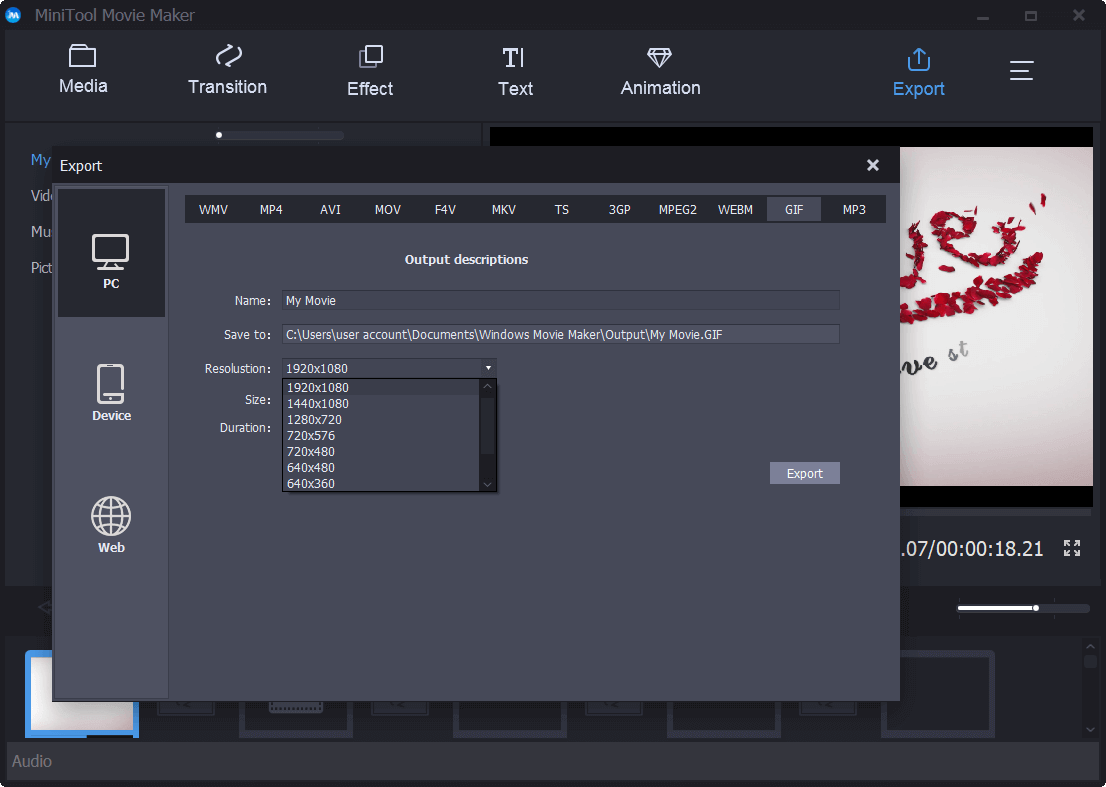
Schritt 6: Wählen Sie GIF aus, geben Sie den GIF-Namen an ein, stellen Sie den Speicherort ein und wählen Sie eine geeignete Auflösung.
Schritt 7: Schließlich klicken Sie auf den Button Export. Dann beginnt MiniTool Movie Maker mit der Konvertierung von Video zu GIF.
Mit einem Wort kann MiniTool Movie Maker nicht nur GIF aus Video erstellen sondern auch einen coolen Film mit vielfältigen Videos sowie Bildern erstellen. Und diese Video zu GIF Software erlaubt Ihnen, Text in das GIF hinzuzufügen. Die gute Nachricht ist, dass das MiniTool Movie Maker kommt! Freuen wir uns auf den kostenlosen Video zu GIF Konverter.
Photoshop
Fast Jeder hat Photoshop gehört. Wissen Sie allerdings, dass Photoshop ein Video als GIF speichern kann? Versuchen Sie jetzt diese Schritte unten, um mit Photoshop Video zu GIF zu konvertieren.
Schritt 1: Starten Sie Photoshop CC.
Schritt 2: Klicken Sie auf File, dann wählen Sie Import und klicken Sie auf Video Frames to Layers.
Schritt 3: Wählen Sie Ihre Videodatei und dann klicken Sie auf den Button Open. Dann wird das folgende Fenster mit einer kleinen Vorschau des Videos und einer Reihe von Optionen angezeigt.
Schritt 4: Ändern Sie jetzt die Option Range to Import.
- Wählen Sie die Option From Beginning To End, wenn Sie das ganze Video in ein animiertes GIF umwandeln. Oder wählen Sie den Button Selected Range Only und dann verwenden Sie die Trim-Steuerung unter dem Video, um einen Umfang von Einzelbildern einzustellen, wenn Sie nur ein Teil benötigen.
- Um die endliche Größe des GIFs so weit wie möglich zu reduzieren, können Sie die Einzelbildrate reduzieren. z.B. können Sie die Option Limit To Every X Frames aktivieren und sie als 2 Einzelbild einstellen. Photoshop wird jedes andere Einzelbild aus diesem Video entfernen.
- Stellen Sie sicher, dass die Option Make Frame Animation aktiviert ist.
Schritt 5: Klicken Sie auf OK, um fortzusetzen.
Schritt 6: Klicken Sie endlich auf File, wählen Sie Export und wählen Sie dann Save for Web (Legacy), um mit Photoshop Video in GIF zu konvertieren. Wenn Sie die Vorgängerversionen von Photoshop verwenden, brauchen Sie nur auf File und dann auf Save for Web zu klicken.
Imgur
Imgur ist einer der größten und beliebtesten Orte zum Hosten und Weitergeben von Bildern, insbesondere von GIFs. Es bietet die einfachste Möglichkeit, GIFs aus vorhandenen Videos online zu erstellen und sie dann sofort in die Imgur-Galerie zu stellen.
- Fügen Sie den Link des Videos ein, das Sie in ein GIF konvertieren möchten.
- Wählen Sie einen Start- und Endpunkt. GIFs können bis zu 15 Sekunden lang sein.
- Fügen Sie dem animierten GIF etwas Text hinzu, wenn Sie möchten.
- Klicken Sie auf Create GIF.
MakeAGIF
MakeAGIF ist eine beliebte GIF-Plattform für viele Benutzer. Damit können Sie ein GIF aus mehreren Bildern, YouTube-Video, Facebook-Video, einem Video, das Sie bereits auf Ihren Computer hochgeladen haben, oder direkt von Ihrer Webcam aus erstellen.
Sie können zum Beispiel die folgenden Schritte ausprobieren, um ein GIF aus einem YouTube-Video zu erstellen.
- Geben Sie die YouTube-URL ein, aus der Sie Ihr GIF erstellen möchten.
- Wählen Sie, an welcher Stelle im Video das GIF gestartet werden soll, und entscheiden Sie dann, wie viele Sekunden davon verwendet werden sollen.
- Geben Sie die GIF-Geschwindigkeit an.
- Schließlich können Sie das GIF nicht nur auf Ihrem Computer speichern, sondern auch seine URL kopieren, um es online zu finden.
Außerdem können Sie die Galerie der GIFs besuchen, die andere in allen möglichen Kategorien erstellt haben. Wichtig ist, dass Sie sie herunterladen und in sozialen Medien weitergeben können.
Sie können dem fertigen GIF jedoch keinen Text hinzufügen und Sie müssen bezahlen, wenn Sie ein hochwertiges GIF ohne Wasserzeichen erstellen möchten.
Teil 2. Wie man Video in GIF auf Android/iPhone konvertiert
Was sollten Sie hier tun, wenn Sie Ihre eigenen animierten GIFs auf Android oder iPhone erstellen möchten?
Probieren Sie jetzt die folgenden 3 Tools aus, um GIFs aus Video auf Android oder iPhone zu erstellen.
Giphy
Um Video in GIF zu konvertieren, können Sie versuchen, die größte GIF-Suchmaschine des Internets, Giphy, zu verwenden. Jetzt hat sie eine neue App namens Giphy Cam herausgebracht, mit der Sie Ihre eigenen GIFs erstellen können, damit Sie sie versenden oder in sozialen Medien weitergeben können.
Mit Giphy Cam können Sie ein kurzes GIF aufnehmen, das per Textnachricht oder über soziale Medienplattformen wie Instagram, Twitter und Pinterest verbreitet werden kann.
Hier können Sie zum Beispiel die folgenden Schritte ausprobieren, um Ihre eigenen animierten GIFs auf Ihrem iPhone zu erstellen.
Schritt 1. Starten Sie GIPHY CAM auf Ihrem iPhone.
Schritt 2. Tippen Sie auf das Kamerarolle-Symbol, um ein Video von Ihrer Kamera hochzuladen. Sie können auch ein Video aufnehmen und es in einem beliebigen Moment in ein GIF umwandeln.
Schritt 3. Wählen Sie das weiße Pfeilsymbol, nachdem Sie Ihr perfektes Video aufgenommen oder hochgeladen haben.
Schritt 4. Fügen Sie dem Video irgendeine Filter oder Effekte hinzu, die Sie sehen möchten.
Schritt 5. Wenn Sie mit Ihrem GIF zufrieden sind, können Sie die Schaltfläche Weiter wählen.
Schritt 6. Klicken Sie dann auf die Schaltfläche Save GIF.
Natürlich ist diese App glücklicherweise auch auf Android verfügbar.
Tumblr
Sie können Tumblr ausprobieren, wenn Sie GIFs nach Belieben auf Android oder iOS einfach erstellen möchten. Viele GIF-Enthusiasten nutzen diese Plattform, um animierte GIFs zu erstellen.
Tumblr hat ein GIF-Maker-Tool direkt in seine mobile Anwendung integriert. Dadurch können Benutzer ihre eigenen GIFs aus Videos oder Fotoaufnahmen von ihren Kamerarollen erstellen.
Die Schritte sind darunter:
Schritt 1. Installieren Sie die neueste mobile Anwendung von Tumblr auf Ihrem iOS- oder Android-Gerät.
Schritt 2. Öffnen Sie die App auf Ihrem Gerät.
Schritt 3. Sehen Sie sich das Menü unten auf dem Bildschirm an.
Schritt 4. Wählen Sie die Schaltfläche Compose, die sich ganz in der Mitte befindet (mit einem Bleistift-Symbol markiert).
Schritt 5. Tippen Sie als Nächstes auf die rote Schaltfläche Photo Post, die von allen anderen Posttyp-Schaltflächen umgeben ist.
Schritt 6. Wählen Sie ein beliebiges Video (oder Fotoaufnahmen), das Sie in ein GIF umwandeln möchten.
Schritt 7. Schieben Sie den Schieberegler entlang der Videozeitachse, um eine dreisekündige Szene als GIF auszuwählen.
Schritt 8. Klicken Sie auf die Schaltfläche Next, um Ihr GIF noch kürzer zu machen und die Wiedergabe- und Loop-Geschwindigkeit bis zu viermal schneller als das Original anzupassen.
Schritt 9. Klicken Sie auf die Schaltfläche Done in der oberen rechten Ecke, nachdem Sie die Erstellung eines GIF abgeschlossen haben.
GIFx
GIFx verwandelt Ihre Fotos und Videos in Kunstwerke. Wenn Sie GIFx ausprobieren, können Sie über 300 GIF-Effekte auf Ihre Fotos und Videos anwenden. Sie können Ihrem GIF Musik hinzufügen. Sie können die Undurchsichtigkeit und Größe anpassen und Sie haben ebenfalls über 200 optionale Masken zu verwenden.
Im Allgemeinen ist GIFx wirklich eine der kreativsten und anpassbarsten GIF-Anwendungen, aber sie ist nur für iOS-Geräte verfügbar.
Fazit
Jetzt ist es an der Zeit, dass Sie Ihre eigenen animierten GIFs erstellen. Probieren Sie die oben genannten 7 Video-zu-GIF-Konverter aus, um Ihre GIFs zu erstellen und sie mit Ihren Freunden zu teilen.
Vielleicht kennen Sie andere kostenlose Video-zu-GIF-Software, teilen Sie sie uns bitte mit, indem Sie einen Kommentar in dem folgenden Bereich hinterlassen oder uns eine E-Mail an [email protected] schicken. Wir werden diesen Artikel so bald wie möglich aktualisieren.
Gefällt Ihnen dieser Beitrag? Teilen Sie ihn mit mehr Freunden!
Video zu GIF FAQ
- Öffnen Sie MiniTool Movie Maker.
- Importieren Sie Ihre Videodatei, ziehen Sie sie auf die Zeitachse und legen Sie sie dort ab.
- Klicken Sie auf die Schaltfläche Exportieren.
- Wählen Sie GIF aus dem Dateiformat aus.
- Klicken Sie auf Exportieren, um Video zu GIF zu konvertieren.
- MiniTool Movie Maker
- Photoshop
- Imgur
- MakeAGIF
- Giphy
- Tumblr
- Gifx
- Starten Sie GIPHY CAM.
- Laden Sie ein Video von Ihrer Kamera hoch.
- Wählen Sie das weiße Pfeilsymbol.
- Klicken Sie auf die Schaltfläche Weiter.
- Klicken Sie auf die Schaltfläche GIF speichern.


Nutzerkommentare :